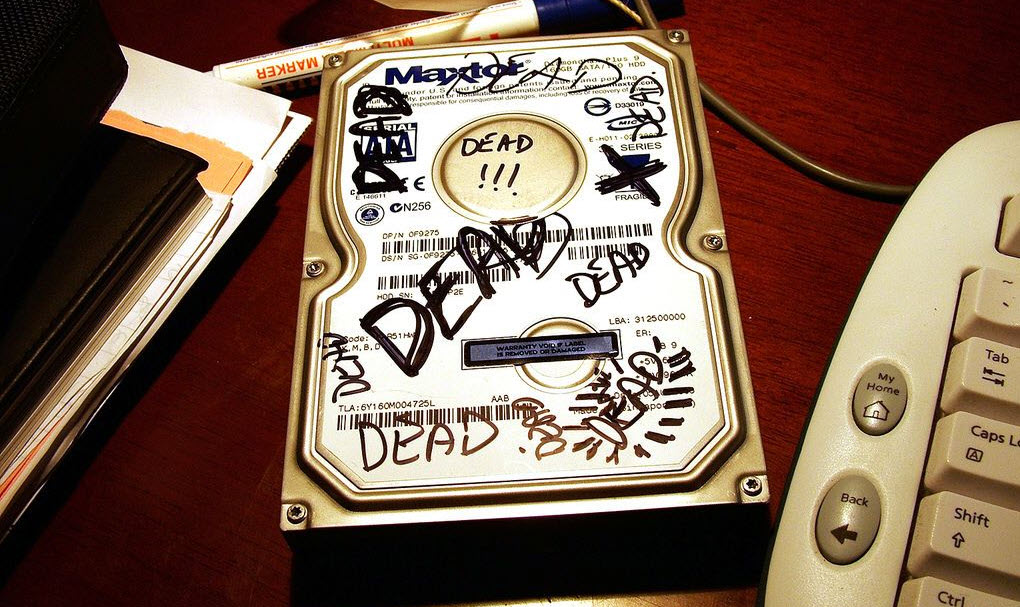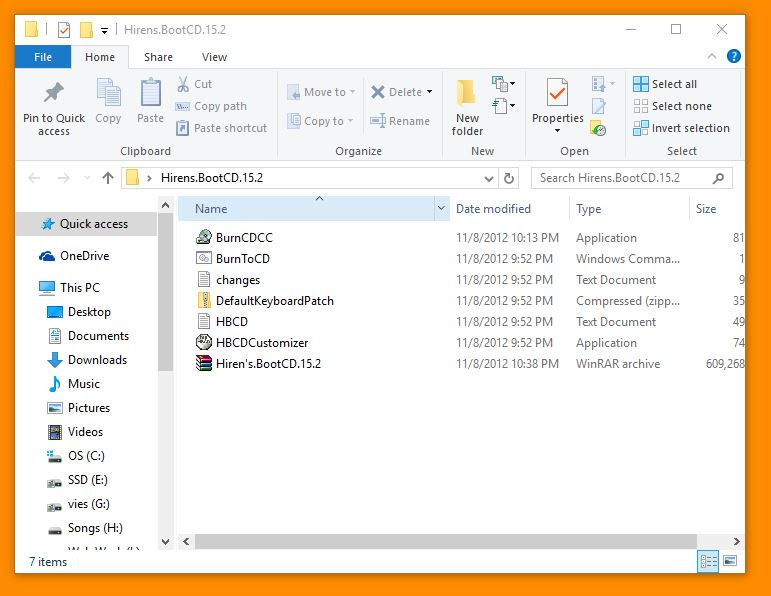شاید این سوال برای شما پیش بیاید که مگر می شود از کامپیوتری که روشن نمی شود یا خراب هست هم اطلاعات را بازیابی کرد ؟ بله این امکان وجود دارد . تا زمانیکه هارد دیسک به طور کامل خراب نشده باشد از طریق روشهای متفاوتی می توان اطلاعات را ریکاوری کرد . با من همراه باشید .
بازیابی اطلاعات از کامپیوتر سوخته / خراب
ممکن است به هر دلیل کامپیوتر با نوت بوک شما بوت نشود . منظور از بوت نشدن بالا نیامدن صفحه ویندوز و ابتدایی سیستم عامل می باشد که به دلایل متخلفی همچون خرابی سخت افزار یا سیستم عامل اتفاق میافتد . اگر اطلاعات مهمی روی هارد دیسک کامپیوتر یا نوت بوک داشته باشید چکاری باید انجام بدهید ؟ در صورتیکه درایو شما خراب نشده باشد 99 درصد با استفاده از این مقاله می توانید اطلاعات را ریکاوری کنید اما اگر هارد دیسک خراب شده باشد باید از یک شرکت تخصصی در زمینه بازیابی اطلاعات کمک بگیرید .
فرض را بر این می گیرم که هارد شما از نظر فنی سالم می باشد . در ابتدای توضیحات به این مهم اشاره کرده ام که سیستم شما به دو دلیل سخت افزاری و نرم افزاری ممکن است بوت نشود . اگر مشکل نرم افزاری می باشد ادامه مقاله را بخوانید .
از کجا بفهمیم مشکل سخت افزاری نیست ؟ وقتی کلید پاور کیس را فشار میدهید و صدای بوق روشن شدن می آید یا یک نوشته و تصویر روی صفحه نمایش ظاهر می شود به احتمال زیاد مشکل سخت افزاری نیست .
کمک از سی دی بوت لینوکس یا HIREN BOOT
شاید برای شما هم پیش آمده باشد بخواهید فورا به قسمت خاصی از ویندوز دسترسی داشته باشید،اما ویندوز از کار افتاده باشد.مثلا نیاز به اینترنت دارید یا میخواهید به فایلی دسترسی داشته باشید اما به یکباره میبینید ویندوز از کار افتاده است.نرم افزار های تحت بوت نرم افزار هایی هستند که مستقل از سیستم عامل اجرا میشوند.مجموعه های زیادی از این نرم افزار ها توسط شرکت های مختلف ارایه شده که HIREN BOOT از کامل ترین آنها میباشد
سی دی بوت لینوکس هم شبیه به HIREN BOOT می باشد و در مورد موضوع آموزش تفاوت چندانی ندارند . ما میخواهیم با کمک از این دو برنامه وارد سیستمی شویم که ویندوز آن به هر دلیلی بالا نمی آید .
با وجود اینکه کامپیوتر من خراب هست سی دی HIREN BOOT از کجا پیدا کنم ؟ می توانید با استفاده از یک کامپیوتر یا نوت بوک سالم از اینترنت فایل HIREN BOOT را دانلود کرده و بر روی سی دی رایت کنید . یا مستقیم از فروشگاه های صوتی و تصویری یا رسانه ای آخرین ورژن را خریداری کنید .
سی دی HIREN BOOT را داخل دی وی دی رایتر قرار بدهید .
حالا باید سیستم عامل را از روی دی وی دی رایتر بوت کنیم . یعنی تنظیمات را طوری تغییر بدهیم که سیستم عامل برای بالا آمدن از روی دی وی دی رایتر اطلاعات را بخواند . برای انجام اینکار ابتدا آموزش " بوت شدن از روی فلش یا سی دی " را بخوانید .
بعد از انتخاب دی وی دی رایتر یک پنجره همانند تصویر زیر نمایش داده می شود . گزینه هایی که در تصویر زیر مشاهده می کنید هر کدام کاربرد خاص خودش را دارد . در این قسمت ما فقط نیاز به گزینه Mini Windows داریم .
با انتخاب گزینه Mini Windows XP وارد یک صفحه همانند ویندوز ایکس پی می شوید . برای انجام اینکار نیاز به نصب ویندوز ندارید .
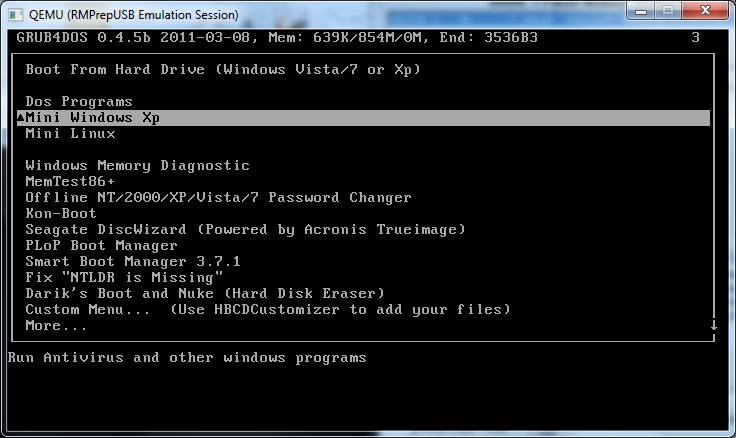
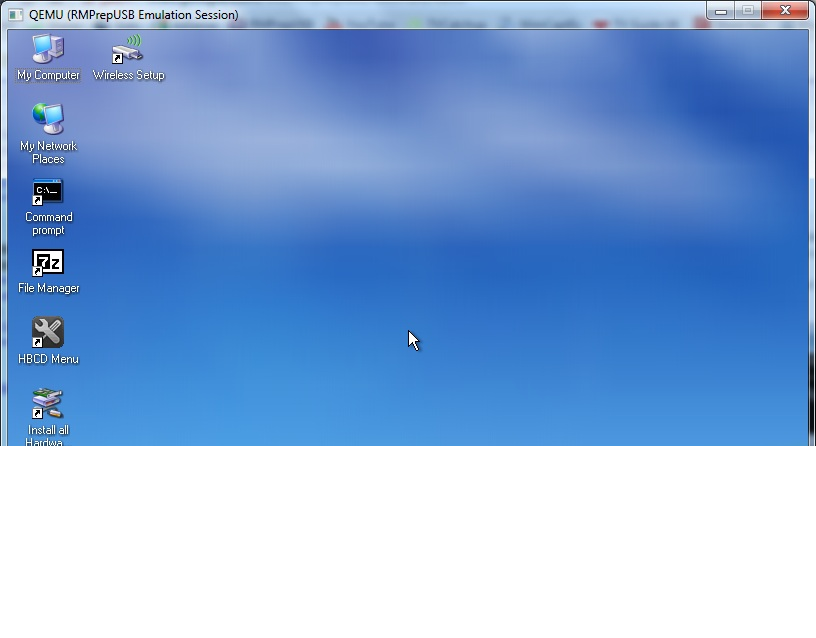
کافیست وارد My Computer شده و اطلاعات را روی یک فلش یا هارد اکسترنال کپی کنید .
با استفاده از سی دی راه انداز ویندوز اطلاعات را جابجا کنید
برای انتقال اطلاعات مرحله قبلی ساده تر می باشد ولی به هر دلیلی ممکن است سی دی HIREN BOOT در دسترس شما نباشد . معمولا کاربرانی که دائم از کامپیوتر استفاده می کنند یک سی دی ویندوز دارند .
اگر هم نداشته باشند به راحتی می توانند یک سی دی از دوستان یا فروشگاههای نزدیک محل کار یا منزل خریداری کنند .
سی دی ویندوز را داخل اپتیکال درایو قرار داده و از روی سی دی بوت کنید .
وقتی سی دی را از داخل دی وی دی رایتر بوت می کنید برای رفتن به صفحه نصب چندبار باید بر روی کلید اینتر کلیک کنید . به محض مشاهده تصویر زیر چندبار روی کلید اینتر کلیک کنید .

کمی صبر کنید تا پنجره زیر نمایش داده شود . با انتخاب گزینه Repair Your Computer به مرحله بعدی بروید .
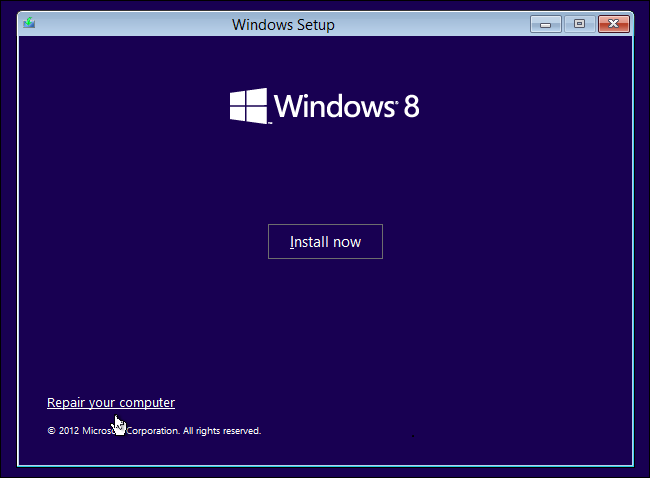
اگر از سی دی ویندوز 8 یا 10 استفاده کنید باید مسیر Troubleshoot > Advanced Options > Command Prompt را دنبال کنید .
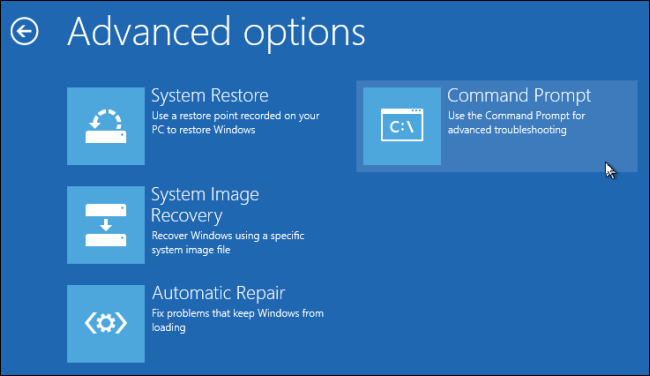
اگر از ویندوز 7 استفاده می کنید باید گزینه Restore your computer using a system image را انتخاب کرده و بر روی کلید Next سپس Cancel کلیک کنید .
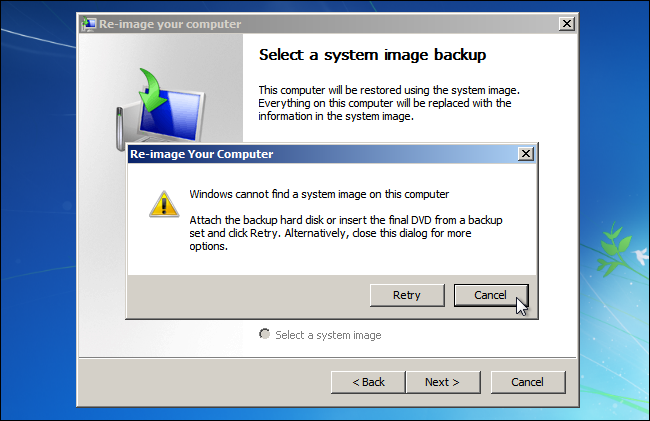
بر روی گزینه Command Prompt کلیک کنید تا خط فرمان باز شود .
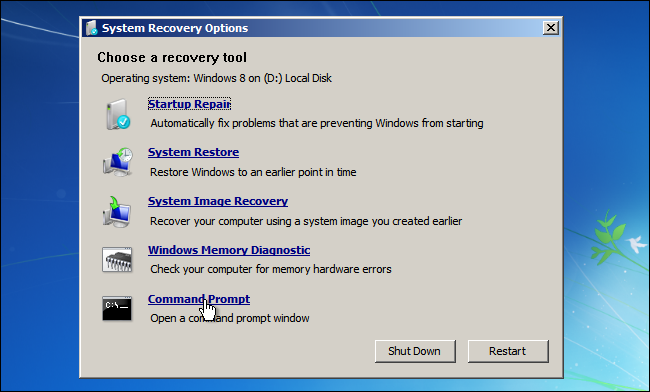
در خط فرمان دستور notepad را تایپ کرده و بر روی کلید اینتر کلیک کنید تا برنامه notepad باز شود .
سپس از منوی File برنامه notepad گزینه Open را انتخاب کنید .
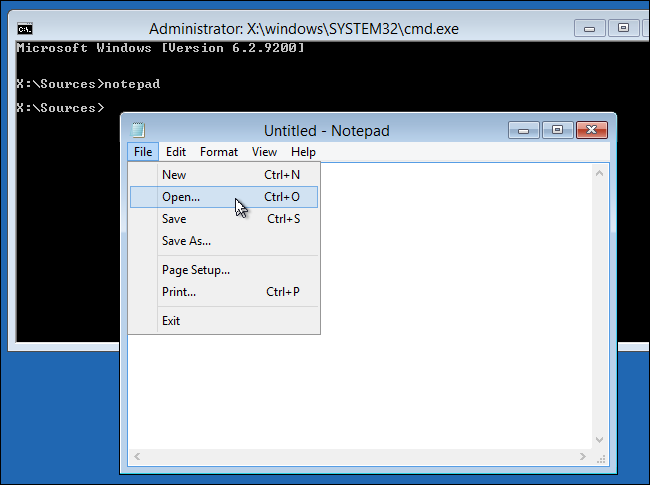
دقت داشته باشید گزینه All Files انتخاب شده باشد . وارد My computer شوید .
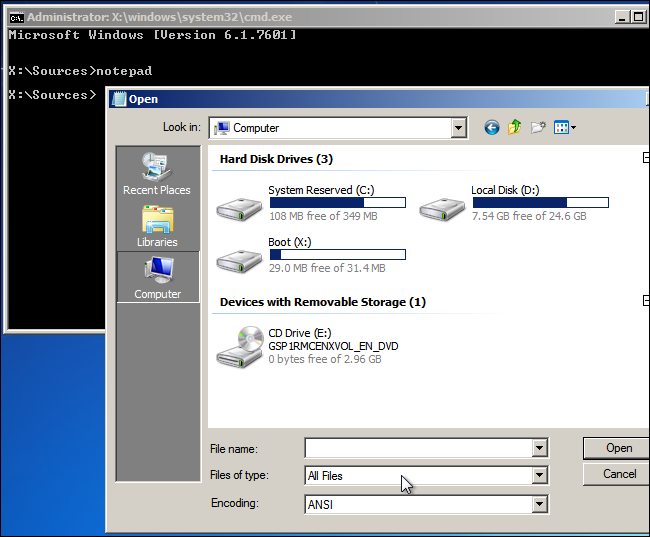
به راحتی می توانید با نصب یک فلش مموری یا هارد دیسک اطلاعات هاردتان را جابجا کنید .
بازیابی اطلاعات از کامپیوتر سوخته
در صورتیکه قطعات سخت افزاری شما به هر دلیلی خراب شده باشد می توانید اطلاعات روی هارد دیسک را جابجا کنید . دو روش برای انجام اینکار وجود دارد .
روش اول باز کردن هارد دیسک و بستن آن روی یک سیستم دیگر که با عنوان هارد به هارد بین کاربران شناخته می شود .
روش بعدی باز کردن هارد و استفاده از آن به عنوان هارد اکسترنال که نیاز به یک باکس یا نگهدارنده دارد .
با کمک گرفتن از مقاله آموزشی "چطور از هارد قدیمی کامپیوتر و نوت بوک استفاده کنیم" می توانید هاردی که روی سیستم خراب است را با عنوان یک هارد اکسترنال مورد استفاده قرار بدهید .
لطفا نظر خودتان را برای ما ارسال کنید تا نقاط قوت و ضعف مطالب مشخص شده و در جهت بهبود کیفیت محتوای سایت بتوانیم قدم موثر تری برداریم .